Dodanie spisu treści do dokumentu Microsoft Word 2016 nie jest skomplikowanym procesem. Mimo to, jeśli robisz to po raz pierwszy, może ci się przydać, jeśli proces zostanie ci opisany jasnymi słowami.
Spis treści zawiera rozdziały i inne segmenty książki lub dokumentu. Większość książek naukowych i wielu czasopism wyświetla spis treści na pierwszych kilku stronach dokumentu.
Tabela pomaga w orientacji, ale podkreśla logiczną strukturę dokumentu dla czytelnika.
Microsoft Word 2016 obsługuje dodawanie spisu treści do dokumentu. Program Microsoft Office pobiera dane z nagłówków dodawanych do dokumentu, dzięki czemu jest to bardzo wygodny proces.
To powiedziawszy, pierwszą rzeczą, którą musisz zrobić, to użyć tagu nagłówka, ponieważ Word 2016 wykorzysta dostarczone informacje do wygenerowania spisu treści.

Zauważ, że wybór nagłówka określa, w jaki sposób określony wpis jest wymieniony w spisie treści. Każdy znacznik nagłówka oprócz głównego jest wcięty, więc jeśli używasz H1, H2 i H3, H2 i H3 są wcięte, podczas gdy H1 nie.
Program Word 2016 zawiera kilka szablonów spisu treści, które można wybierać. Możesz nawet pobrać więcej szablonów z witryny Office, jeśli te, które są w zestawie, nie są tym, czego szukasz.
Po dodaniu nagłówków do dokumentu wykonaj następujące czynności, aby dodać do niego spis treści:
- Przejdź do lokalizacji dokumentu, w którym chcesz wyświetlić spis treści.
- Przejdź do karty Odnośniki na pasku narzędzi programu Word.
- Kliknij „Spis treści” i wybierz jeden z dostępnych szablonów. Szablony są wyświetlane od razu po kliknięciu, dzięki czemu wiesz, jak wyglądają.
- Po wybraniu szablonu spis treści jest dodawany do dokumentu.
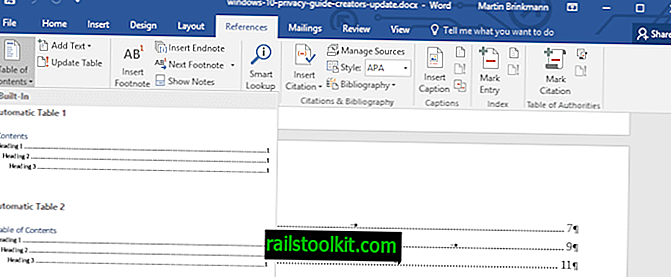
Możesz ponownie usunąć spis treści lub zmodyfikować nagłówki, jeśli coś nie jest wyświetlane tak, jak chcesz. Jedną z łatwiejszych opcji dla tego drugiego jest włączenie „okienka nawigacji” na karcie Widok, ponieważ zawiera listę wszystkich nagłówków dokumentu.
Inną dostępną opcją jest aktualizacja tabeli. Jest to ważne, jeśli zmodyfikujesz dokument, na przykład dodając do niego nowe nagłówki lub dodając lub usuwając tekst, aby strony nie pasowały już do spisu treści.
Aby zaktualizować spis treści w programie Word 2016, wybierz go i kliknij opcję „aktualizuj tabelę” wyświetlaną u góry tabeli na każdej stronie, na której jest wyświetlany.
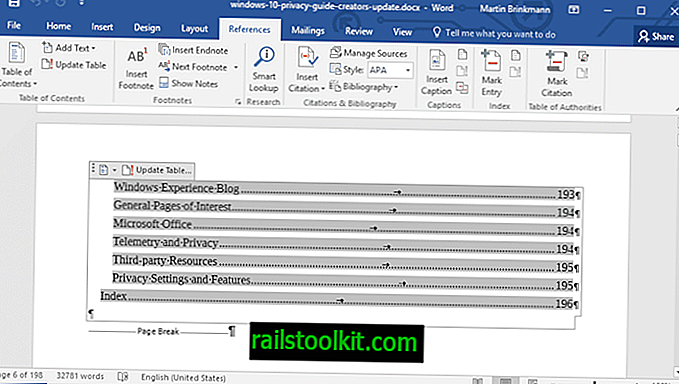
W ten sposób tworzysz, dodajesz i aktualizujesz spis treści w programie Word 2016.














